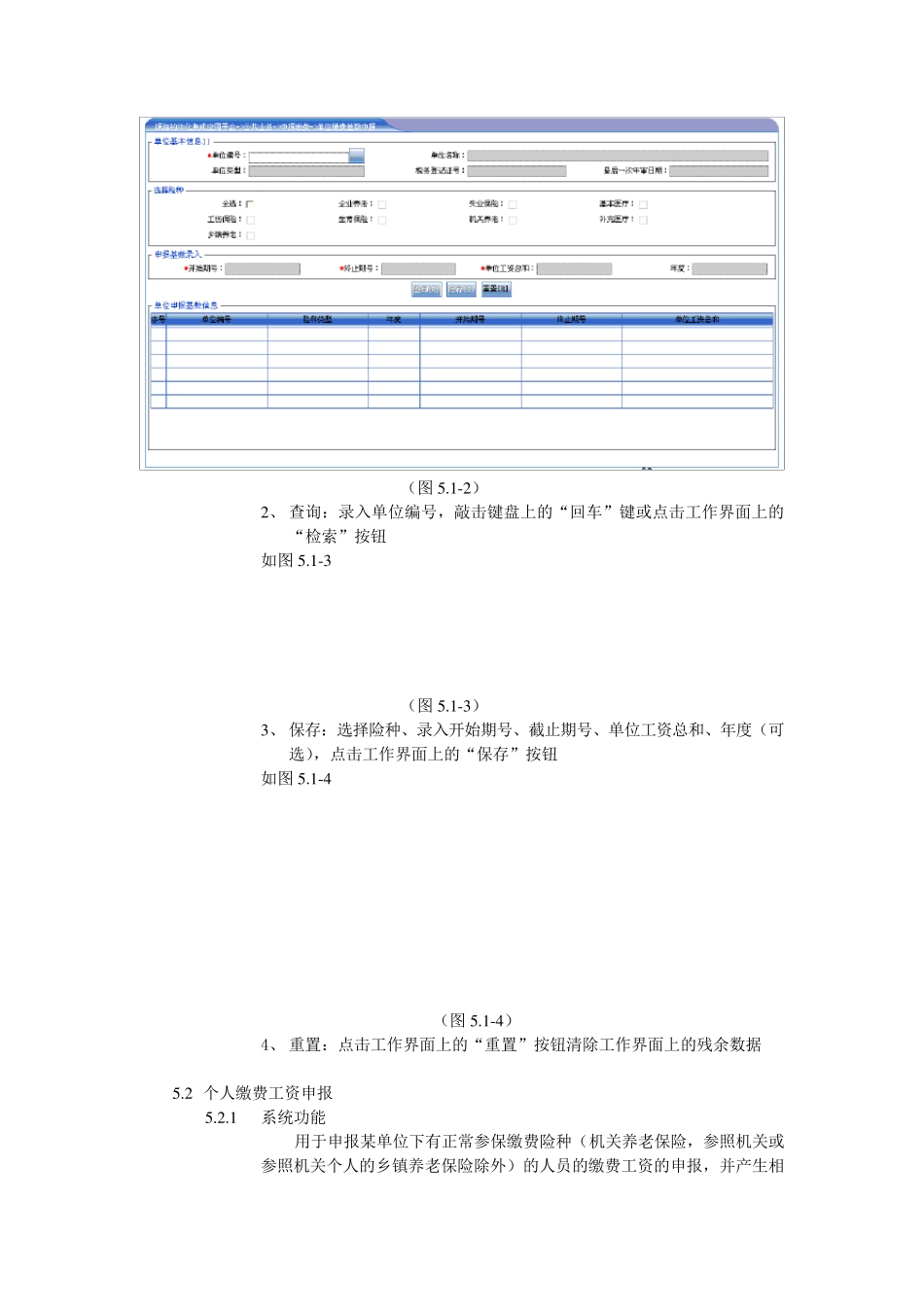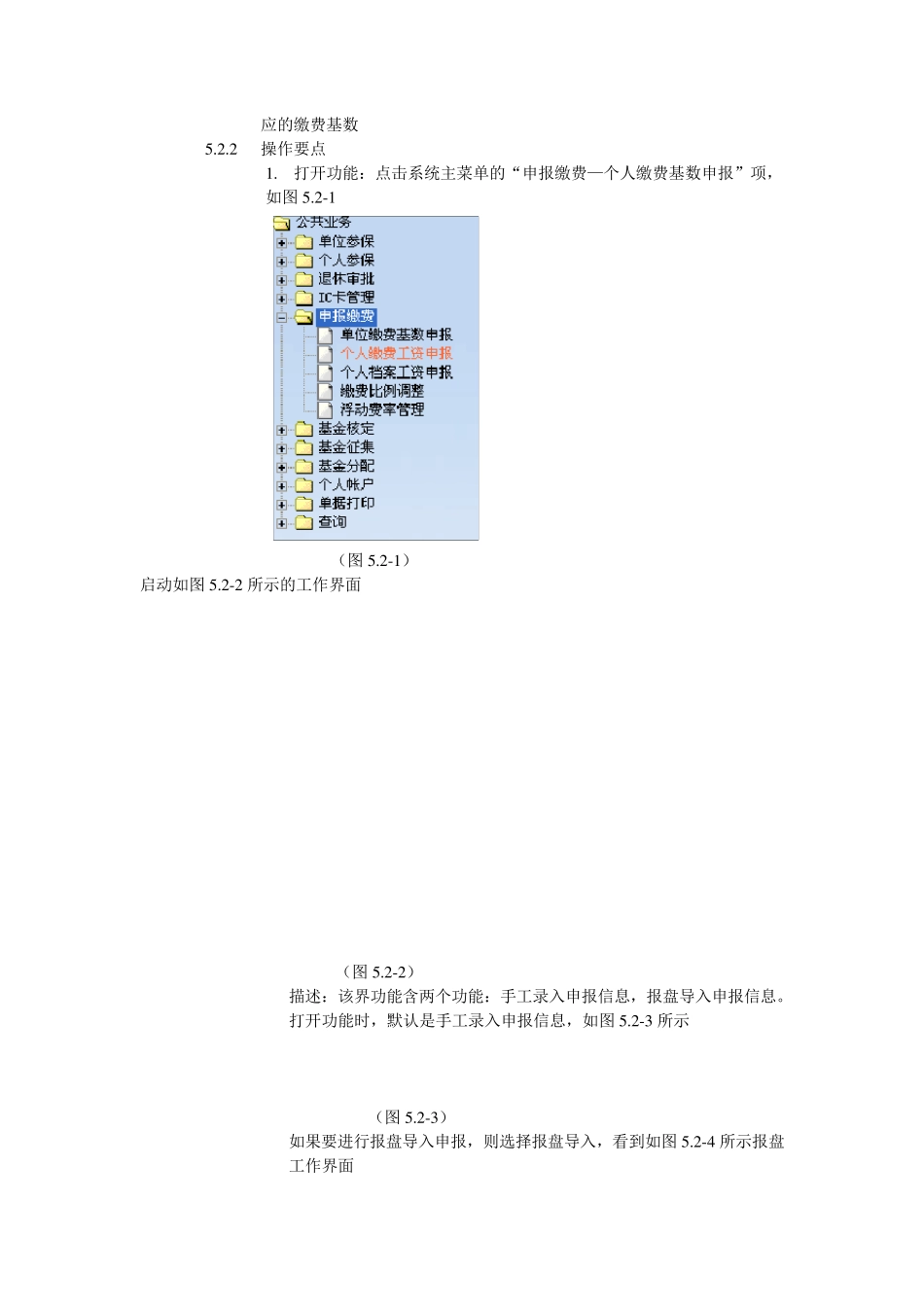1. Q 2. Q 3. Q 4. Q 5. 申报缴费 5 .1 单位缴费基数申报 5 .1 .1 系统功能 用于申报未来一段时间内单位的缴费基数 5 .1 .2 操作要点 1 、 打开功能:点击系统主菜单的“申报缴费—单位缴费基数申报”项, 如图 5 .1 -1 (图 5 .1 -1 ) 启动如图 5 .1 -2 所示工作界面 (图5 .1 -2 ) 2 、 查询:录入单位编号,敲击键盘上的“回车”键或点击工作界面上的“检索”按钮 如图5 .1 -3 (图5 .1 -3 ) 3 、 保存:选择险种、录入开始期号、截止期号、单位工资总和、年度(可选),点击工作界面上的“保存”按钮 如图5 .1 -4 (图5 .1 -4 ) 4、 重置:点击工作界面上的“重置”按钮清除工作界面上的残余数据 5 .2 个人缴费工资申报 5 .2 .1 系统功能 用于申报某单位下有正常参保缴费险种(机关养老保险,参照机关或参照机关个人的乡镇养老保险除外)的人员的缴费工资的申报,并产生相应的缴费基数 5 .2 .2 操作要点 1 . 打开功能:点击系统主菜单的“申报缴费—个人缴费基数申报”项, 如图 5 .2 -1 (图 5 .2 -1 ) 启动如图 5 .2 -2 所示的工作界面 (图 5 .2 -2 ) 描述:该界功能含两个功能:手工录入申报信息,报盘导入申报信息。 打开功能时,默认是手工录入申报信息,如图 5 .2 -3 所示 (图 5 .2 -3 ) 如果要进行报盘导入申报,则选择报盘导入,看到如图 5 .2 -4 所示报盘工作界面 (图5.2-4) 2a. 手工界面上的操作: 1、 查询:录入单位编号,按下回车键查询单位基本信息、最后一次年审时间、该单位下人员中有险种为参保缴费状态部分,如图5.2-4 (图5.2-4) 2、 选择需要手工申报的人员:鼠标点击“缴费工资信息”列表中的人员,人员编号会自动显示在界面输入框中,如图5.2-5 (图5.2-5) 3 、 录入申报信息:录入申报开始期号、申报截止期号、申报工资,如图5 .2 -6 (图5 .2 -6 ) 4 、 保存申报信息:点击增加按钮,保存成功后可打印申报审核所需文件(建议全部录入完以后,再打印相关审核文件) 5 、 打印审核文件:点击打印按钮,弹出如图5 .2 -7 所示界面 (图5 .2 -7 ) 6 、 审核通过:审核通过后(操作员自己控制),点击“审核通过”按钮,申报成功 2 b . 报盘界面上的操作: 1 、 查询:录入单位编号,按下回车键查询单位基本信息、最后一次年审时间、该单位下...